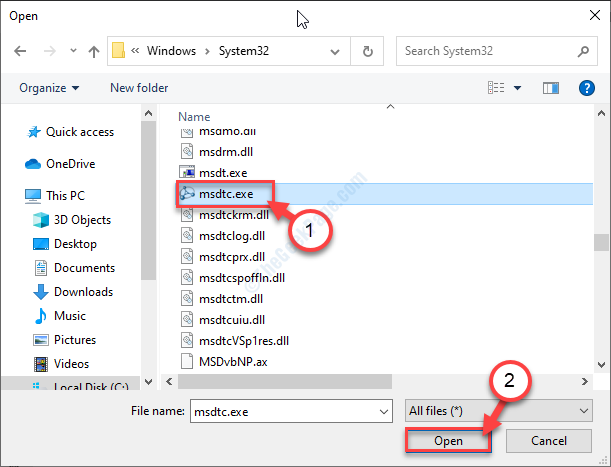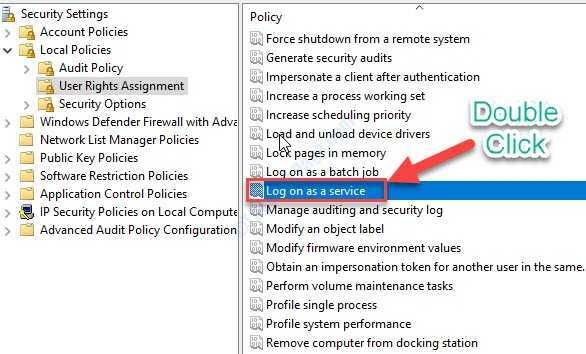whocrashed와 함께 Windows PC를 충돌시킨 것이 무엇인지 알고:-시스템이 종료되거나 블루 스크린 갑자기? :-창문이 무너지는 것을 확인할 수 있다면 좋을 것입니다. 충돌하기 위해 실행중인 시스템이 효율적으로 처리 될 때 공연 확실히 개선 될 것입니다. '라는 무료 도구를 사용하여 충돌 원인을 확인할 수 있습니다.WhoCrashed‘. 이름에서 알 수 있듯이이 도구는 PC의 생명의 은인 일뿐입니다. 시스템 충돌의 모든 이유, 언제 발생했는지, 왜 발생했는지 등을 알려줍니다. 근본 원인을 찾는 것은 불가피한 시스템 충돌을 제거하는 데 도움이됩니다. 시스템을 자세히 분석하려면 컴퓨터 괴짜 일 필요가 없습니다. 'WhoCrashed'를 사용하여 생성 된 보고서를 살펴보기 만하면됩니다.
당신이 원하는 것은 간단합니다. PC에서‘WhoCrashed’를 다운로드, 설치 및 실행하세요.
또한보십시오 :매번 Moziila 충돌을 수정하는 방법
1. 다운로드 및 설치
WhoCrashed는 홈페이지에서 다운로드 할 수 있습니다.여기를 클릭하세요 다운로드 페이지로 이동합니다. 아래로 스크롤하면 다음과 같은 다운로드 링크를 볼 수 있습니다.

'무료 홈 에디션 다운로드'를 선택합니다. 그러면‘whocrashedSetup.exe’라는 설치 파일이 자동으로 다운로드됩니다. 파일을 실행하고 PC에 도구를 설치하십시오. 설치가 완료되면 첫 번째 분석을 수행 할 수 있습니다.
2. WhoCrashed 사용
WhoCrashed를 열면 다음 창이 나타납니다.

나는. PC를 분석하려면 툴바에서 '분석'옵션을 선택해야합니다.
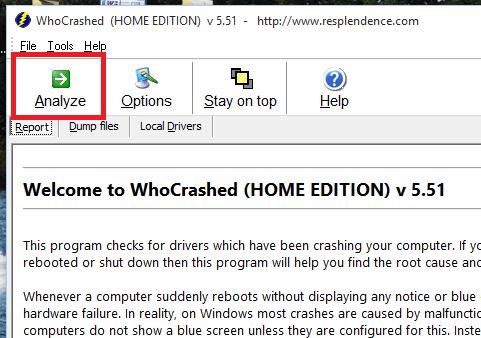
ii. WhoCrashed는 PC를 분석하고 보고서를 작성합니다. 보고서를 보려면 아래로 스크롤하십시오.
보고서에는 시스템 정보, 크래시 덤프 분석 및 결론이 포함됩니다.
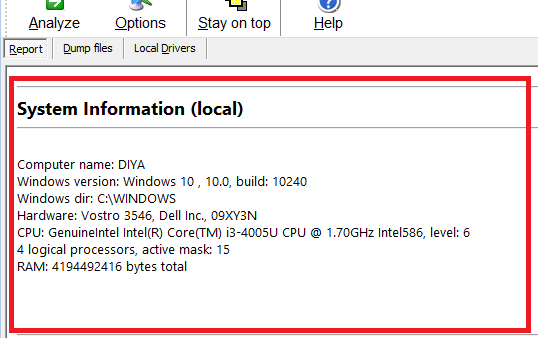
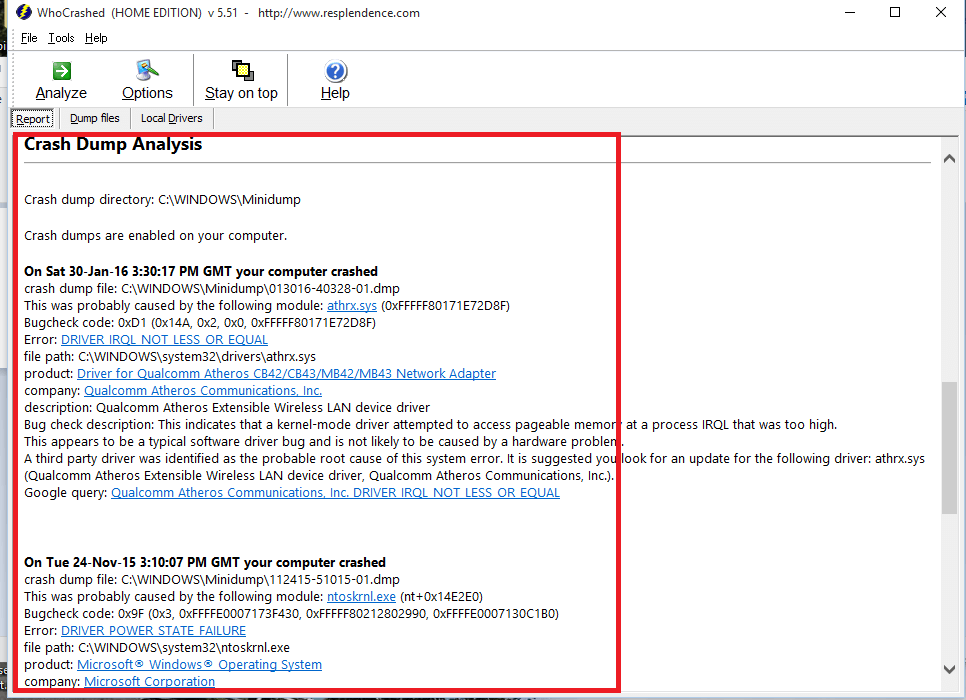

iii. 분석이 수행되면. 덤프 파일 세부 사항은 '덤프 파일'탭에서 얻을 수 있습니다.
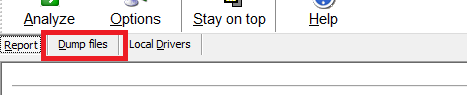
그러면 덤프 파일 세부 정보가 표시됩니다.

iv. 마찬가지로 로컬 드라이버에 대한 세부 정보는 '로컬 드라이버'탭에서 확인할 수 있습니다.
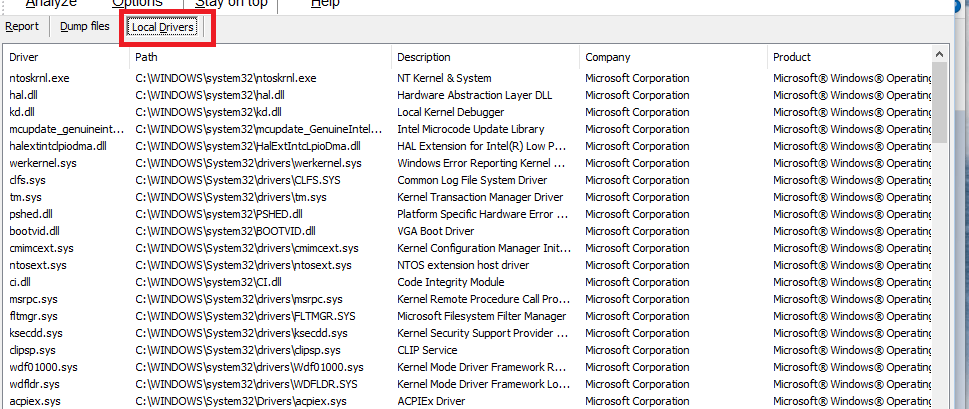
iv. 툴바에서 '옵션'을 클릭하면 메모리 덤프 유지 여부, 표시 할 분석 보고서의 최대 개수 등과 같은 다양한 옵션을 편집 할 수 있습니다.

변경하려면 '적용'을 클릭하십시오.
보고서를주의 깊게 살펴보면 충돌 원인을 수정할 수 있습니다. 보고서의 결론에 따라 대응 조치를 취할 수 있습니다.
시스템을 계속 분석하고 안전하게 유지하십시오. 충돌을 발견하면 조치를 취하는 것을 잊지 마십시오.
모두 제일 좋다